PDF怎麽提取頁面?分享PDF頁面提取方法
阿新 • • 發佈:2019-01-22
頁面 處理 ref .com cde 支持 nag mark 學習 在我們的工作中可能會碰到將排版好的PDF文件中的圖像或是某個頁面批量的提取出來,在PDF文件很多的情況下會需要將PDF文件其中一個頁面提取出來就會比較的麻煩了,今天小編給你介紹一個小工具,簡單方便的批量提取頁面。
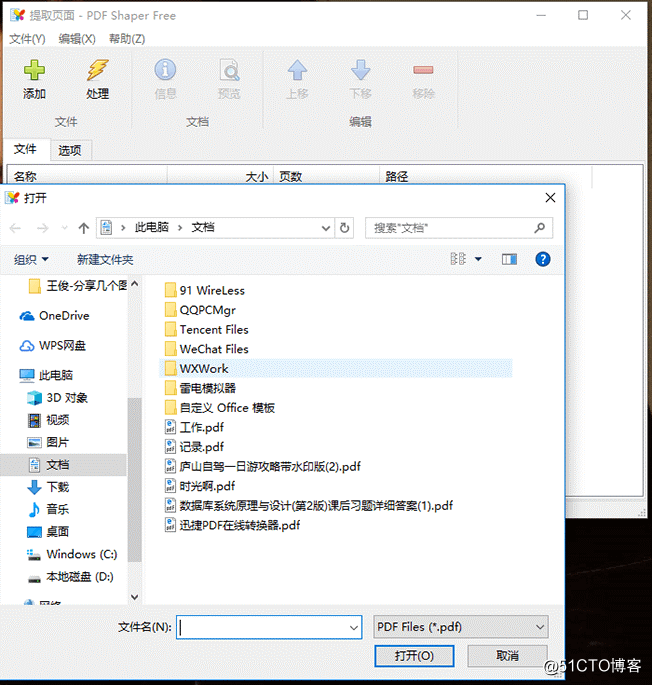
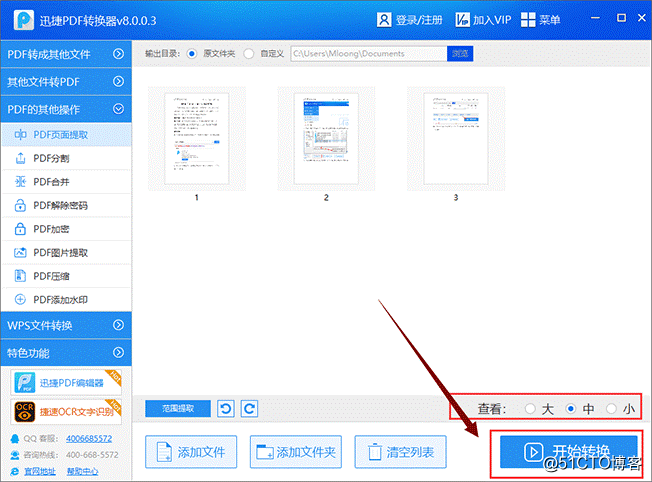
一、PDF shaper Professional
推薦指數:★★★☆☆
軟件功能介紹:
pdf shaper professional是一款功能超豐富的PDF工具箱,支持pdf頁面提取、pdf轉word、pdf轉圖像、pdf轉txt、圖像轉pdf等。
操作步驟說明:
1、首先我們需要進行下載安裝此軟件;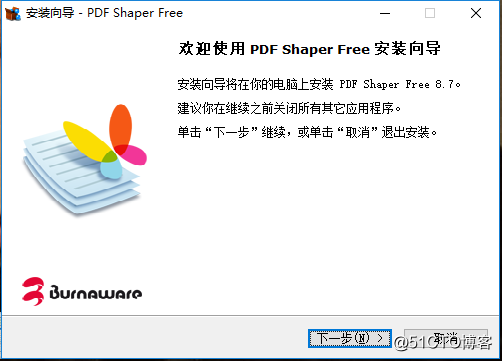
2、安裝好之後進入到網站的首頁面,點擊“頁面提取”;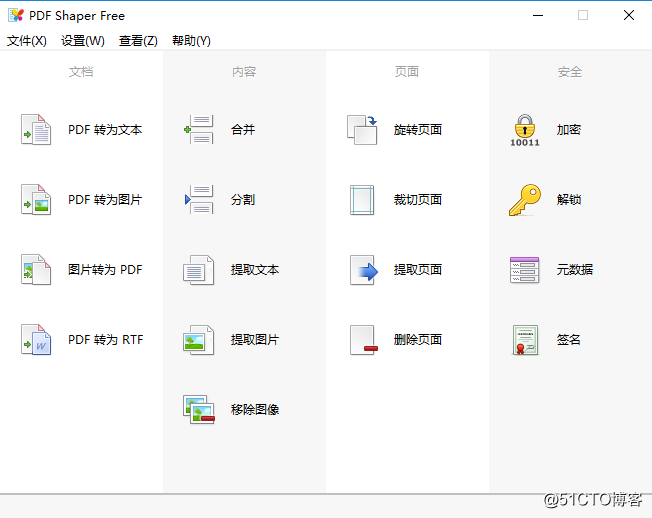
3、進入之後可以進行文件的添加,點擊“添加”;
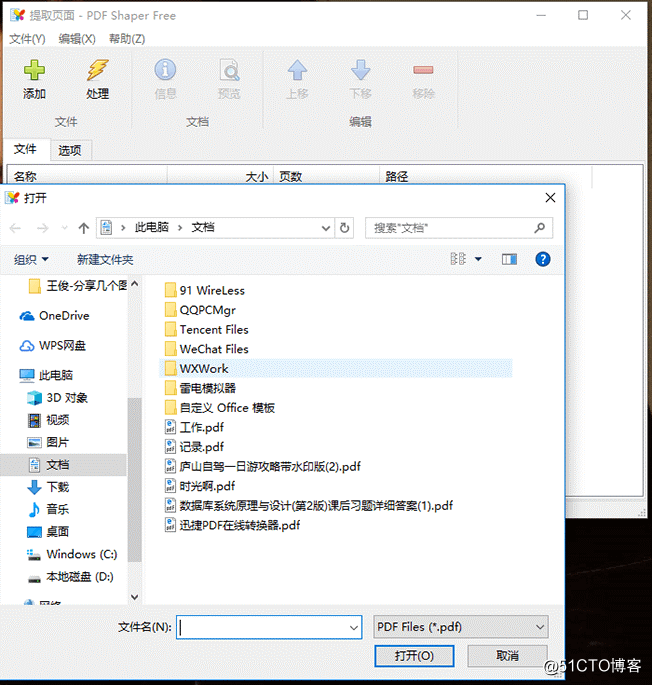
4、添加好文件之後就可以進行文件的處理了,點擊“處理”;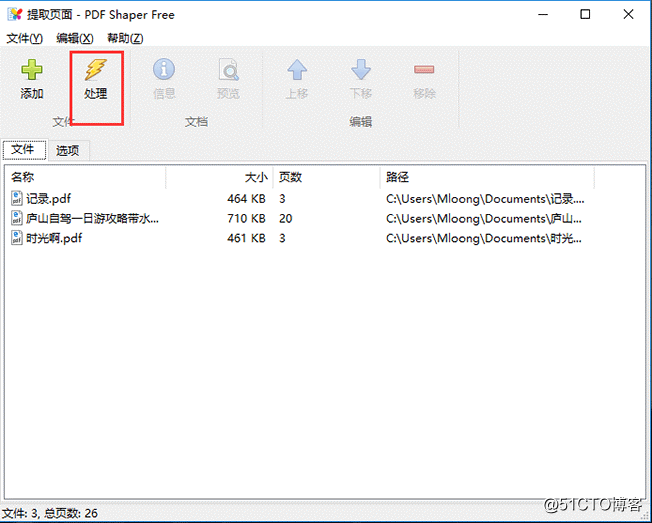
5、處理完成之後就可以看到PDF文件中提取出的頁面了,點擊打開即可。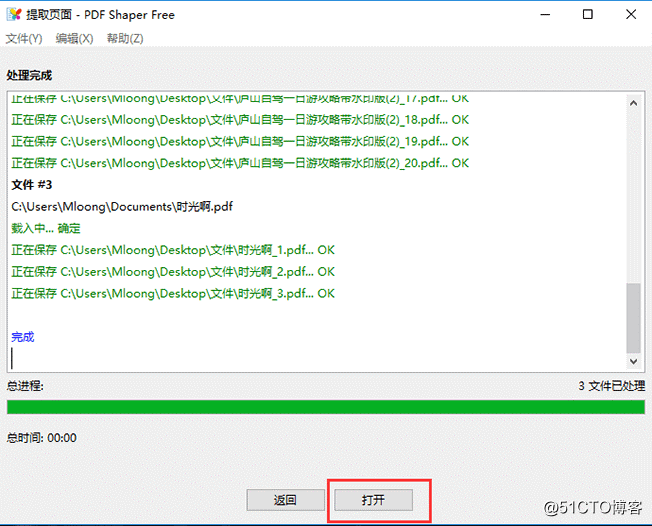
二、PDF轉換器專業版
推薦指數:★★★★☆
軟件功能介紹:
這款PDF轉換器的功能可以說幾乎覆蓋了日常PDF操作的方方面面,並且它擁有無需安裝的便攜特性,整個軟件雖然功能眾多,但體積小巧;由於其界面直觀優雅,所以無需學習簡單易用!
具體操作步驟:
1、首先我們需要將專業版的PDF轉換器下載安裝;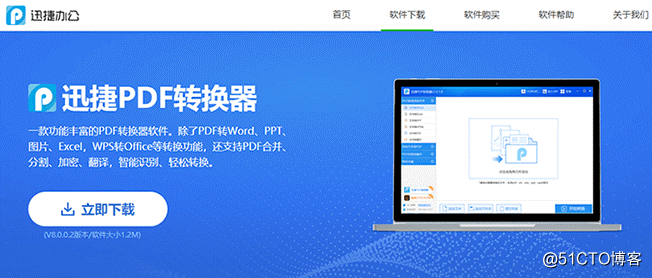
2、安裝到桌面上,運行軟件,進入軟件左界面中,點擊—【PDF的其他操作】—【PDF頁面提取】;
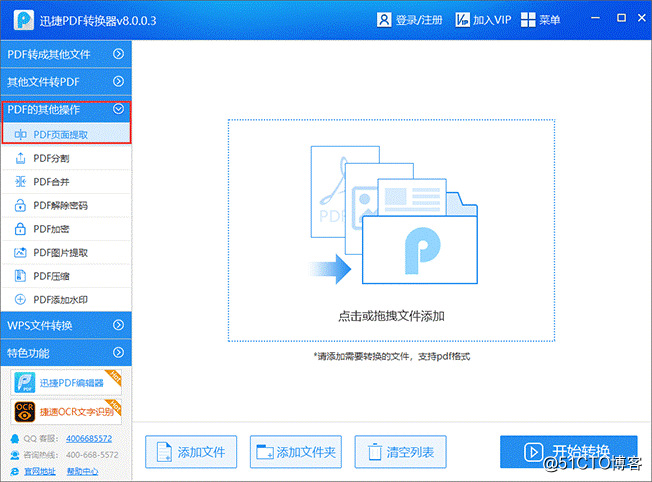
3、之後點擊或拖拽文件進行添加;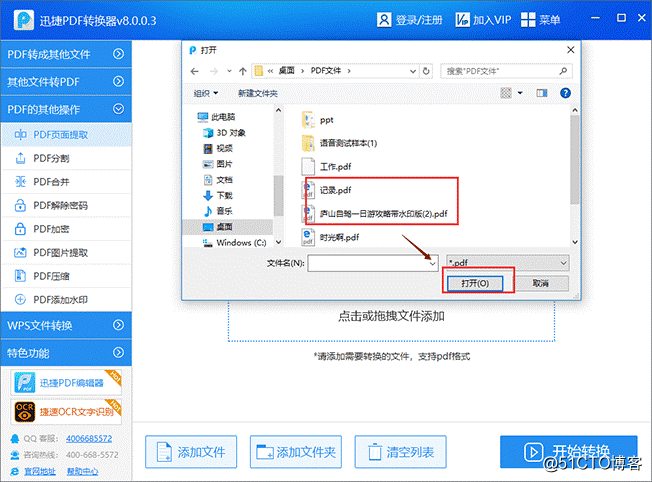
4、添加好文件之後,點擊—【開始轉換】,轉換速度很快,一鍵轉換完成之後就可以打開,轉換好之後無需下載直接在桌面上就可以找到文件了。
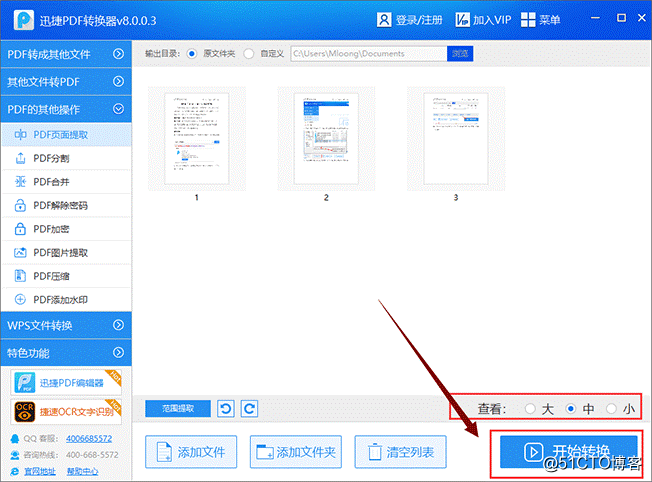
以上介紹的兩個PDF頁面提取的小方法你覺得那個更適合你呢?可以根據小編的推薦指數自行選擇哦,喜歡的快來試試吧!
PDF怎麽提取頁面?分享PDF頁面提取方法
